En omfattende guide til, hvordan man krypterer en Android-enhed
Android Tip Og Tricks / / August 05, 2021
For at holde din enhed sikker og sikker har du muligvis anvendt en pin eller adgangskode. Indrømmet, at dette er smarte sikkerhedsforanstaltninger, men de er ikke de stærkeste. Og i et open source-operativsystem truer farerne konstant. Konsekvenserne af, hvad der kan ske, hvis dine data går i de forkerte hænder, er ret skræmmende. Selvom du ikke gemmer meget følsomme eller vigtige oplysninger på dine enheder, er det kun problemer med at få adgang til dine Gmail, Kontakter eller Beskeder. Derfor er en af de stærkeste foranstaltninger i denne henseende at kryptere din Android-enhed.
Denne funktionalitet blev introduceret af Google helt tilbage i Android 2.3 Gingerbread. Og begynder med Android 5.0 og senere, næsten alle Android-enheder er krypteret ud af kassen. Men i stedet for at generalisere denne forestilling om, at den muligvis allerede er aktiveret, viser vi først trinene for at kontrollere, om din enhed er krypteret eller ej. Hvis det ikke er tilfældet, hjælper næste afsnit dig med at kryptere din Android-enhed med det samme. Men først og fremmest, lad os se, hvad der er kryptering. Lad os begynde.
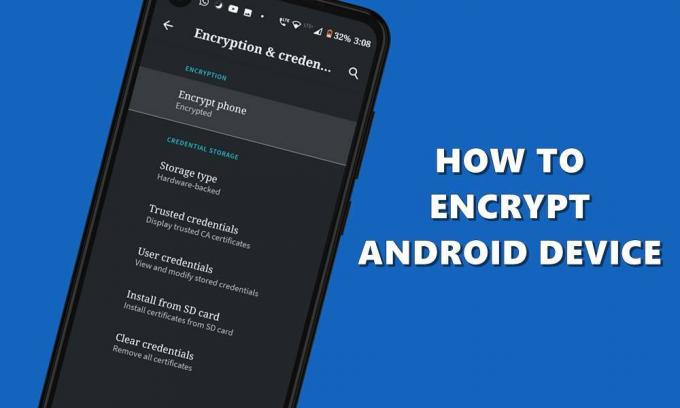
Indholdsfortegnelse
- 1 Hvad er en kryptering
- 2 Husk disse punkter, før du krypterer din Android-enhed
- 3 Kontroller, om din Android-enhed er krypteret eller ej
- 4 Sådan krypteres en Android-enhed
- 5 Afsluttende bemærkninger
Hvad er en kryptering
Kryptering, hvad enten det er i Android eller på anden måde, henviser til processen med at konvertere de normale stykker data til et ulæseligt format. Dette gør dataene ikke-identificerbare for normale brugere. Selvom nogen får fat i disse data, vil de kun se krypterede bogstaver, tal og symboler. Indtil og medmindre dataene bliver dekrypteret ved hjælp af den korrekte tilgang, forbliver disse data i et ikke-læsbart og ikke-forståeligt format.
Desuden anbefales det stærkt at anvende en PIN-kode eller adgangskode for at gøre denne kryptering mere sikker. Indtil og medmindre nogen kender denne pinkode, kan de ikke engang starte dekrypteringsprocessen i første omgang. Selvom det ikke længere er obligatorisk at begynde med Android 5.1 Lollipop ved hjælp af PIN eller adgangskode, men vi vil alligevel anbefale dig at aktivere det samme. Nu, før vi giver dig trinene til at kryptere din Android-telefon, er der et par ting at huske på.
Husk disse punkter, før du krypterer din Android-enhed
- På farten - Krypteringsprocessen udføres på farten. Tidligere sænkede dette enheden, i betragtning af at de kun havde 1 GB eller 2 GB RAM. Men nu tror vi ikke, at udførelse af kryptering vil bremse en Android-enhed.
- Desuden tager krypteringsprocessen noget tid. Jo flere data, jo mere tid tager det. Så sørg for at oplade enhedens batteri tilstrækkeligt.
- Dekrypteringsproces - Du kan ikke bare dekryptere din enhed. Det kræver en fabriksindstilling, hvilket betyder, at alle dine data bliver slettet af din enhed.
- Forankrede enheder kan påføre processen: Hvis du har rodfæstet din enhed, kan det medføre et problem eller to. Derfor vil vi anbefale dig at fjerne din enhed, før du fortsætter.
Dette er alt, hvad du skal huske på. Nu som allerede nævnt er de fleste Android-enheder i dag allerede krypteret. Sådan kontrolleres det samme:
Kontroller, om din Android-enhed er krypteret eller ej
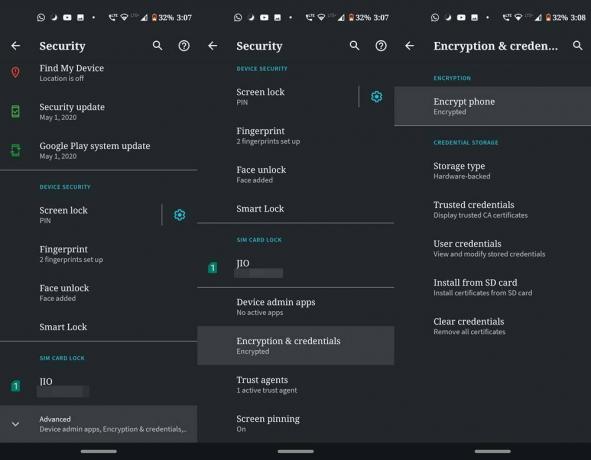
- Gå over til Indstillinger på din Android-enhed.
- Rul til sikkerhedssektionen, rul til bunden, og tryk på Avanceret.
- Gå over til sektionen Kryptering og legitimationsoplysninger, og se enhedens status under Krypter telefon.
- Hvis der står krypteret, så bingo, behøver du ikke gøre noget. Hvis det på den anden side ikke er tilfældet, hvis chancer er sjældne, så er her, hvordan du kunne kryptere din enhed.
Sådan krypteres en Android-enhed
Hvis din enhed kører Android 4.4 eller en hvilken som helst lavere version, er chancerne muligvis ikke krypteret. Nogle andre enheder med en højere Android-version kan også lide denne skæbne. Hvis det er tilfældet, er det tid til at kryptere din enhed med det samme. Følg nedenstående trin:
- Gå over til Indstillinger på din Android-enhed.
- Gå til Sikkerhed, og tryk på indstillingen Krypter telefon.
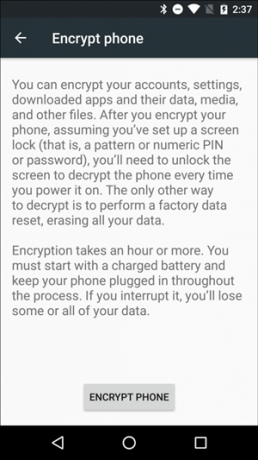
- Enheden viser nu flere oplysninger om denne kryptering. Når du har gennemgået det, skal du trykke på Krypter telefon-knappen i bunden.
- En sidste advarselsmeddelelse vises nu, tryk på knappen Krypter telefon og vent på, at processen er afsluttet.
Afsluttende bemærkninger
Hele processen kan tage noget tid afhængigt af enhedens muligheder og størrelsen på de data, der krypteres. Din enhed kan også genstarte mange gange under processen. Dette er helt normalt. Når processen er afsluttet, genstarter din enhed en sidste gang. Husk, at når en krypteret enhed genstarter, tager den ikke dit fingeraftryk ved den første opstart. Dette gøres ud fra sikkerhedssynspunktet. For at låse op efter en enheds genstart skal du bruge en alternativ oplåsningsmetode, f.eks. En PIN-kode eller adgangskode. Efter den første oplåsning kunne du fortsætte med at bruge fingeraftrykslåsningsfunktionalitet. Dette sker hver gang efter en krypteret enhed genstarter, uanset Android-versionen.
Så dette var alt fra denne vejledning om, hvordan man krypterer en Android-enhed. Er du i tvivl om nogen del af processen? Fortæl os det i kommentarfeltet. Og hvis du er imponeret over dette enhedssikkerhedstip, har vi mange flere sådanne tip og tricks opstillet til forskellige platforme. Tjek vores Tips og tricks til iPhone, PC tip og tricksog Android tip og trick sektion også.



